Ver Registros Somente de Leitura na Página de Visualização Simples do Registro
Abrir a Visualização Simples do Registro para um Item do Repositório
Você pode abrir a visualização simples do registro nas abas MARC e BIBFRAME.
Para abrir a página de Visualização de Registro
- Selecione um link de título de recurso nos resultados da busca no repositório (veja Busca no Repositório).
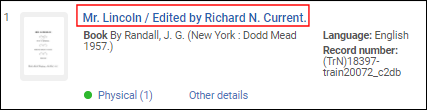
- Além disso, para coleções eletrônicas que possuam informações bibliográficas identificadas no campo Informações Descritivas Adicionais (na aba Informações Adicionais do Editor de Coleções Eletrônicas), você pode clicar no link Descrição do Recurso e selecionar o recurso nos resultados da busca.
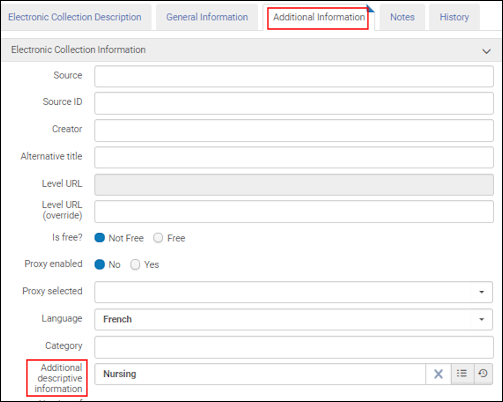

Aba MARC
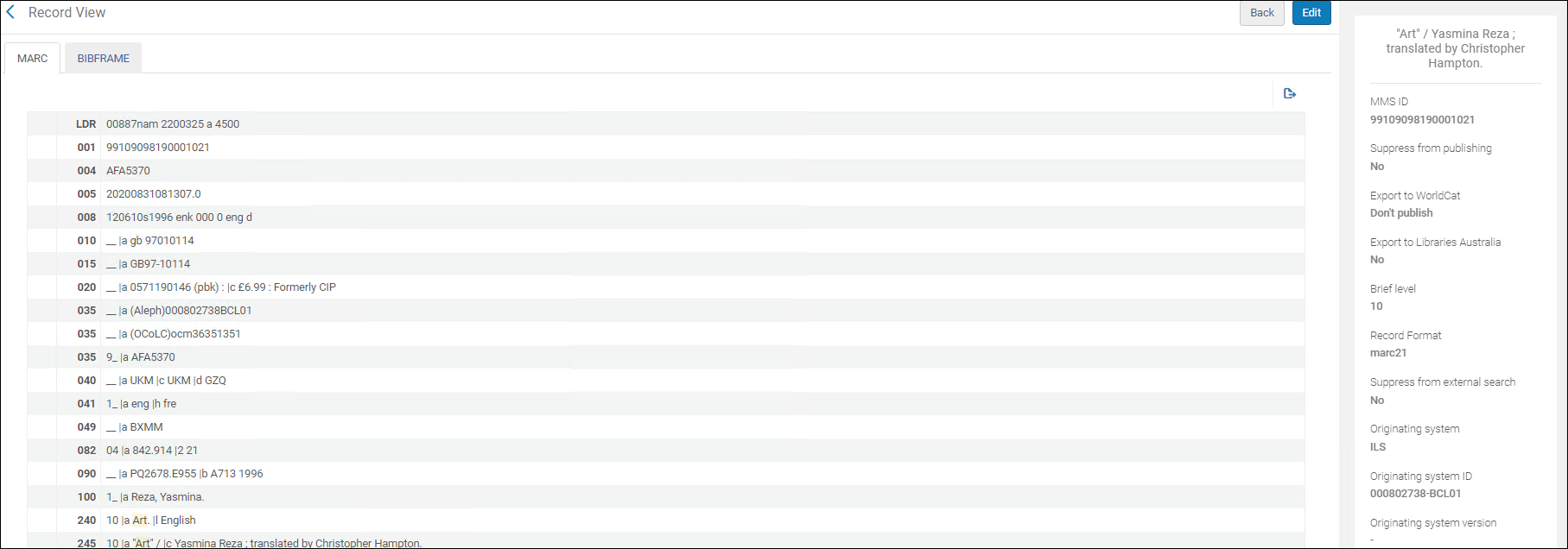
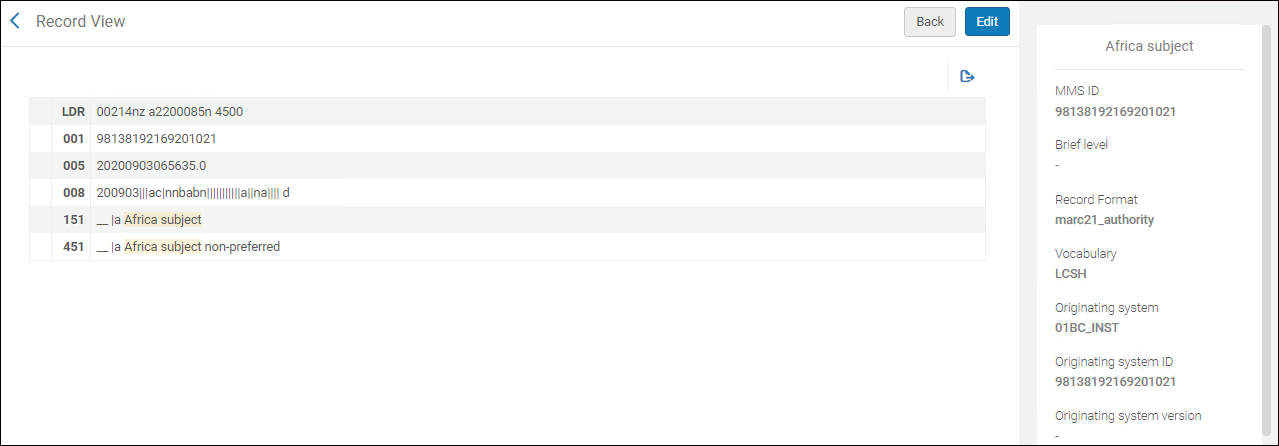
Resumo de Visualização de Registro
- Título - O título do recurso.
- ID do MMS - O ID interno do Alma para o registro.
- Sistema de origem - A fonte do registro.
- ID do sistema de origem - O ID do registro conforme criado no sistema de origem.
- Versão do sistema de origem - A data e hora extraídas do campo 005 quando o registro é importado ou especificadas para este campo em um processo de normalização. Para mais informações, veja a descrição de Não sobrescrever/mesclar registro com versão mais antiga.
- Ocultar da publicação - Se o registro foi ocultado da publicação (Sim ou Não).
- Classificação do Bibliográfico - Uma classificação de avaliação de registros bibliográficos MARC 21 com base em informações que incluem identificadores, nomes, assuntos, campos de informações LDR e 008, detalhes da publicação etc.
Para informações sobre como registros são classificados, veja Algoritmo de Classificação de Bibliográficos. - Exportar para WorldCat - Se o registro foi marcado para exportação para o WorldCat.
- Nível reduzido - Exibe o nível do registro (um valor de 01 até 10)
- Formato do registro - Identifica o formato padrão usado para criar o registro de um dos seguintes formatos que podem ser ativados pela Ex Libris no Registro Ativo: MARC 21, UNIMARC, KORMARC, CNMARC ou Dublin Core. (Os formatos de registro disponíveis dependem dos registros que a Ex Libris ativou para seu sistema.)
- Vocabulário (ao visualizar um registro de autoridade) - O vocabulário local do registro.
Aba BIBFRAME
A aba BIBFRAME exibe as informações do registro MARC convertidas em tempo real para a exibição no BIBFRAME. Você pode copiar e colar essas informações de acordo com as suas necessidades. Observe que as informações exibidas aqui não são salvas no Alma e podem mudar de uma visualização para outra.
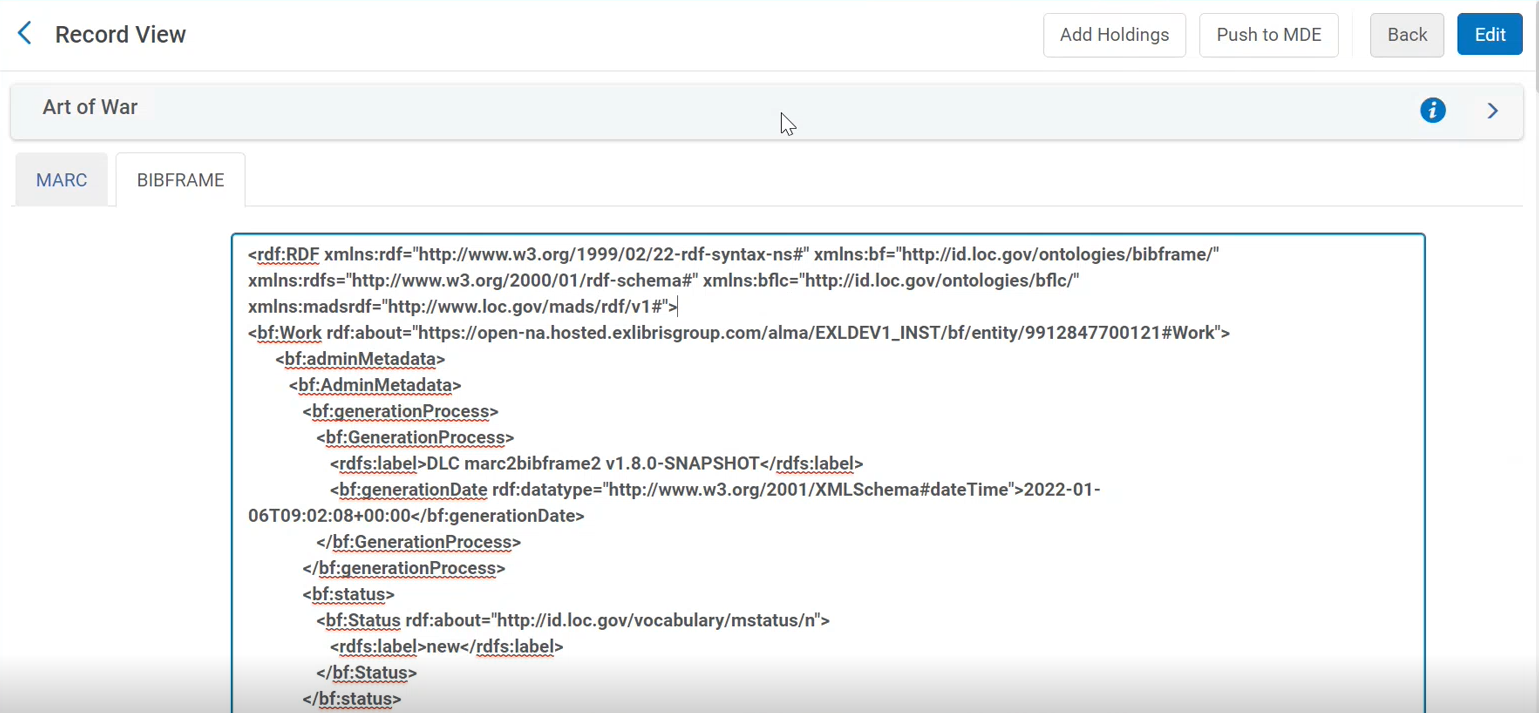
Ações na Página de Visualização de Registro
| Ação | Descrição |
|---|---|
| Voltar | Selecione o botão Voltar para retornar à página de resultados da busca. |
| Editar | Selecione a opção Editar para editar o registro no Editor de MD. Veja também Trabalhando com Registros Bibliográficos e Trabalhando com Registros de Autoridades. |
| Exportar Lista | Selecione o ícone Exportar/Excel para copiar o registro para um arquivo Excel. |
| Copiar |
Selecione Copiar para fazer uma cópia local de um registro. Esta opção está disponível a partir de uma busca Todos títulos ou Autoridade na aba Comunidade.
Quando você seleciona Copiar para um registro de autoridade da Área da Comunidade na página Visualização de Registro, você pode selecionar um código de vocabulário que esteja ativo para a sua instituição e um sistema de origem com o qual trabalhar.
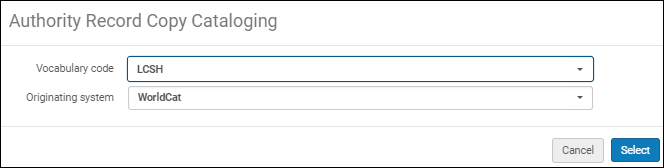 Clique em Selecionar para abrir automaticamente a versão copiada do registro com o vocabulário e o sistema de origem selecionados.
|
| Copiar para a Rede |
Esta opção está disponível a partir de uma busca Todos títulos ou Autoridade na aba Comunidade.
Selecione para fazer uma cópia local de um registro da Área da Rede. Veja Gerenciar Registros em uma Área da Rede.
Quando você seleciona Copiar para a rede (em uma Área da Rede) para um registro de autoridade da Área da Comunidade na página Visualização de Registro, você pode selecionar um código de vocabulário que esteja ativo para a sua instituição e um sistema de origem com o qual trabalhar:
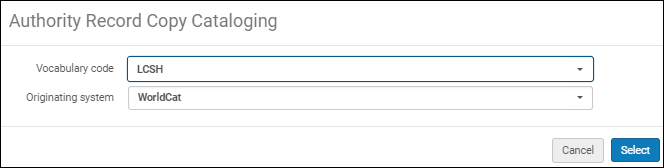 Clique em Selecionar para abrir automaticamente a versão copiada do registro com o vocabulário e o sistema de origem que você selecionou.
|
| Copiar para a Comunidade |
Selecione para editar e contribuir com um registro de autoridade para a Área da Comunidade. Com esta ação, você pode copiar facilmente o registro para o Editor de MD, editá-lo, salvá-lo e contribuir com o registro salvo para a Área da Comunidade e para um sistema externo de autoridades, como GND, BARE ou NLI (com as autorizações apropriadas para essas atividades de contribuição).
Para que essa ação apareça ao abrir um registro na página de Visualização Simples do Registro, sua instituição deve estar configurada como um contribuidor da Área da Comunidade, você deve estar trabalhando com um registro de autoridade e ter a função de catalogação apropriada (Catalogador, Gerente de Catálogo, Administrador de Catálogo ou Catalogador Estendido). A ação Copiar para a Comunidade aparece quando você seleciona um título para visualizar nos resultados da busca por Autoridades da aba Comunidade.
Quando você seleciona Copiar para a Comunidade, a pop-up Catalogação de Cópia do Registro de Autoridade aparece:
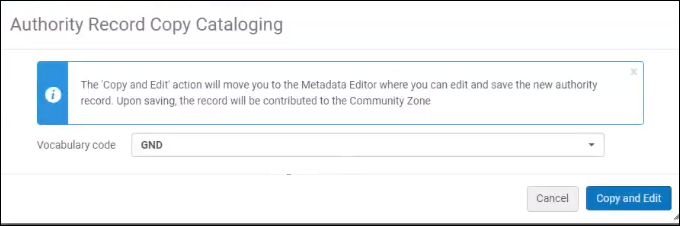 Para a opção Código do vocabulário, selecione o sistema externo para o qual deseja contribuir com o registro na lista dropdown e, então, clique em Copiar e Editar. O registro será aberto no Editor de MD, na pasta apropriada para o código de vocabulário que você selecionou.
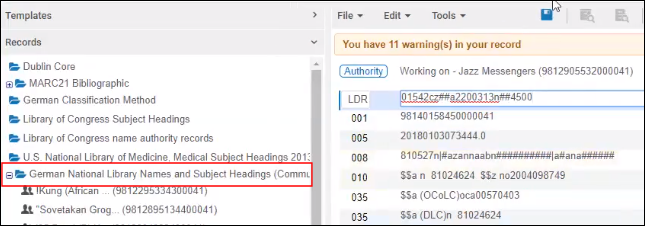 Registro de Autoridade Aberto no Editor de MD
Agora você poderá editar o registro e salvá-lo. Ao salvar o registro, ele é automaticamente contribuído para o sistema externo de autoridades identificado pelo código de vocabulário selecionado; e também é contribuído para a Área da Comunidade.
|
| Link | Esta opção está disponível a partir de uma busca Todos títulos na aba Comunidade. Selecione para criar link do registro com a instituição local. Para mais informações, veja Criar Link de uma Coleção Eletrônica Local com a Área da Comunidade e Criar Link de um Portfólio Local da Coleção Eletrônica com a Área da Comunidade. |
| Encaminhar para MDE | Selecione para encaminhar o registro para o Editor de Metadados. Para mais detalhes, veja Encaminhar Registros para o Editor de Metadados. |
| Adicionar Coleções Físicas/Adicionar Novas Coleções Físicas | Quando aberto a partir da Visualização Simples de registros bibliográficos, este botão é chamado de Adicionar Coleções Físicas. Quando aberto a partir da Visualização Simples de registros de coleções físicas, este botão é chamado de Adicionar Novas Coleções Físicas. Selecione para adicionar novas coleções físicas. O Editor de MD será aberto e você poderá adicionar um novo registro de coleções físicas relacionado ao registro bibliográfico atual. O registro bibliográfico não será aberto, portanto, não há nenhuma etapa adicional para liberá-lo quando você terminar de criar o novo registro de coleções físicas. |

